4.3 首层梁的工程量计算
通过本节学习,你将能够:
(1)依据定额和清单分析梁的工程量计算规则;
(2)定义梁的属性定义;
(3)绘制梁图元;
(4)统计梁工程量。
1)分析图纸
①分析结施-5,从左至右从上至下本层有框架梁、屋面框架梁、非框架梁、悬梁4种。
②框架梁KL1~KL8a,屋面框架梁WKL1~WKL3,非框架梁L1~L12,悬梁XL1,主要信息如表4.9所示。
表4.9 梁表
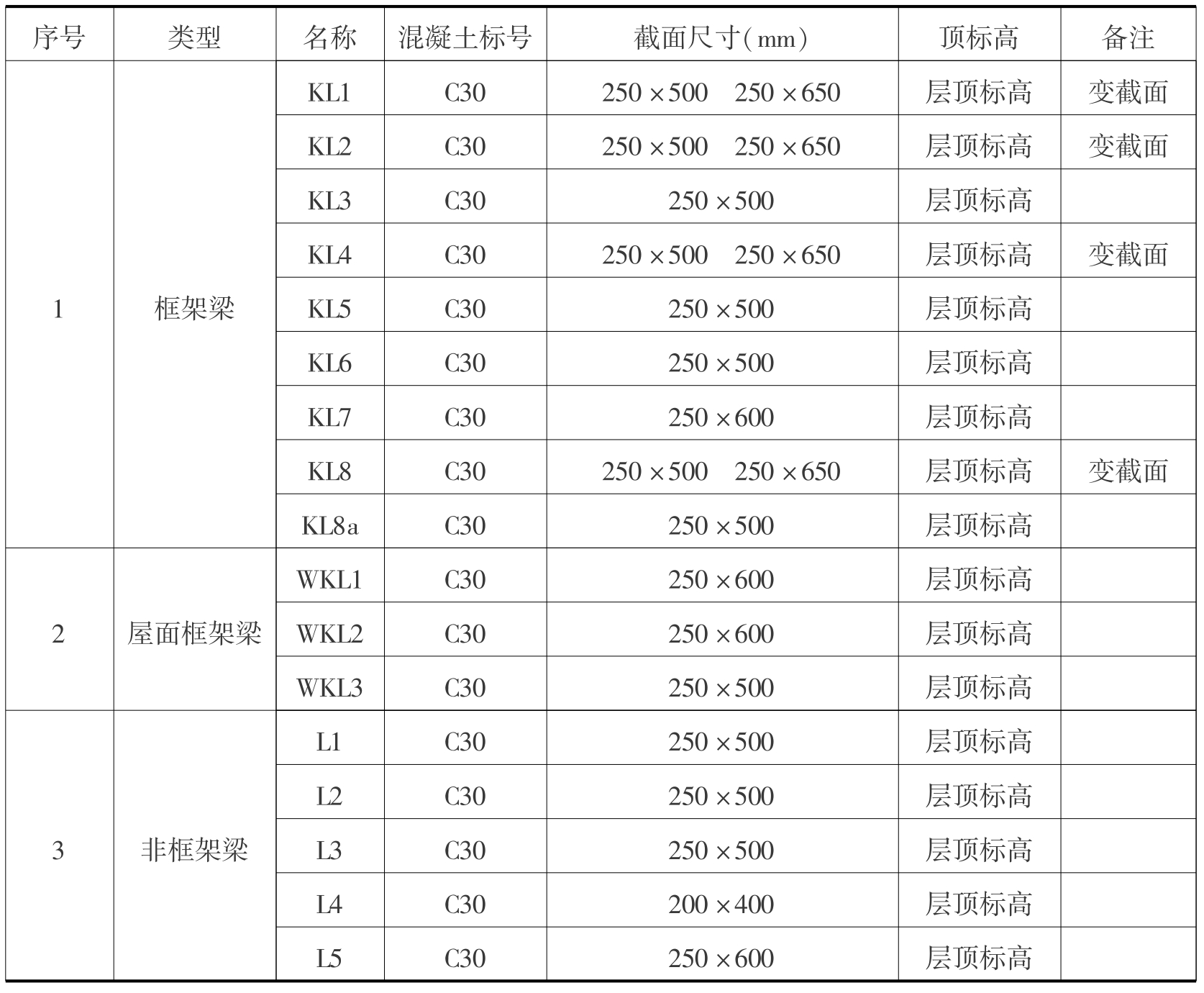
续表
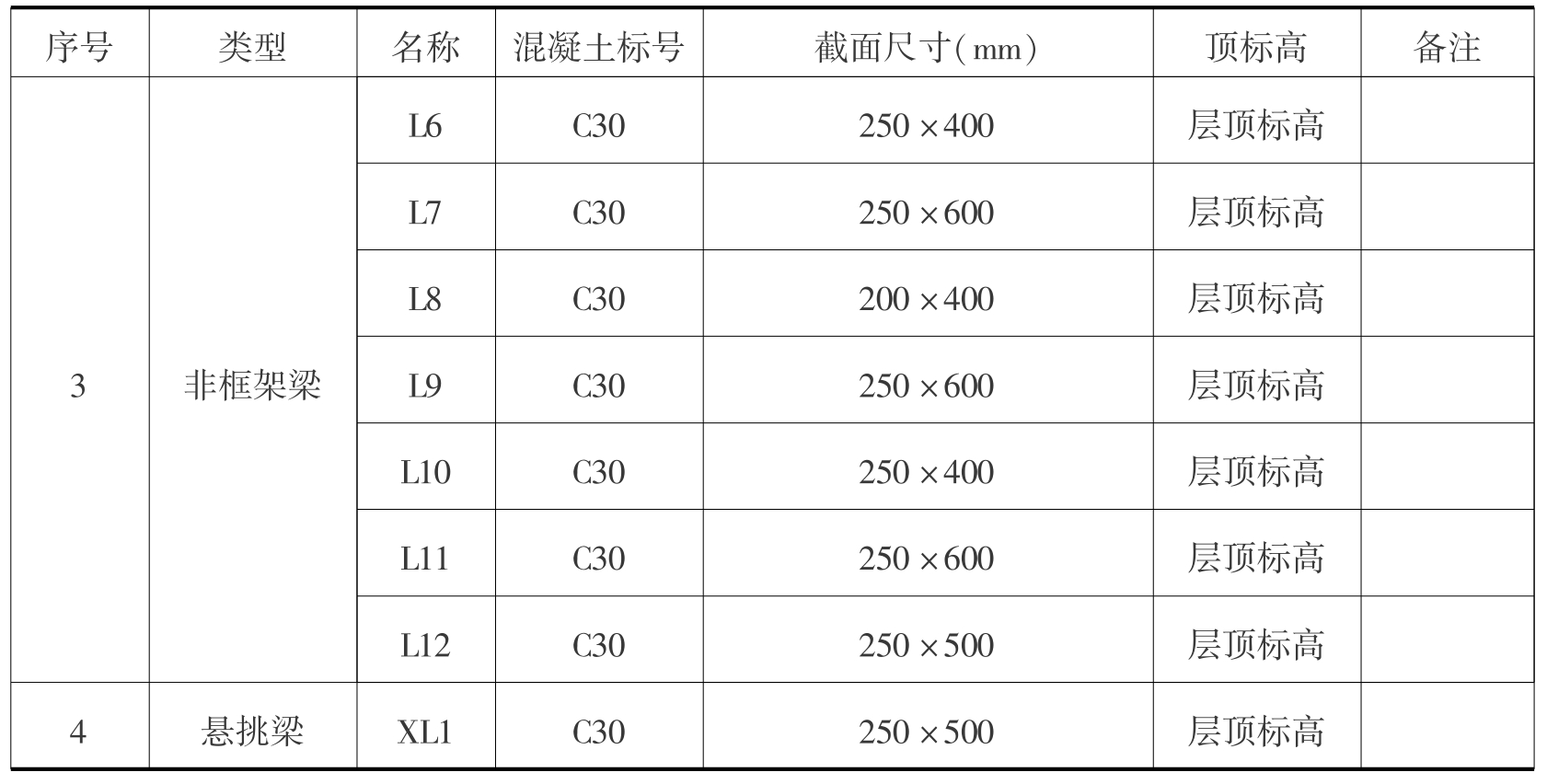
2)清单、定额规则学习
(1)清单计算规则学习
梁清单计算规则如表4.10所示。
表4.10 梁清单计算规则

(2)定额计算规则学习
梁定额计算规则如表4.11所示。
表4.11 梁定额计算规则
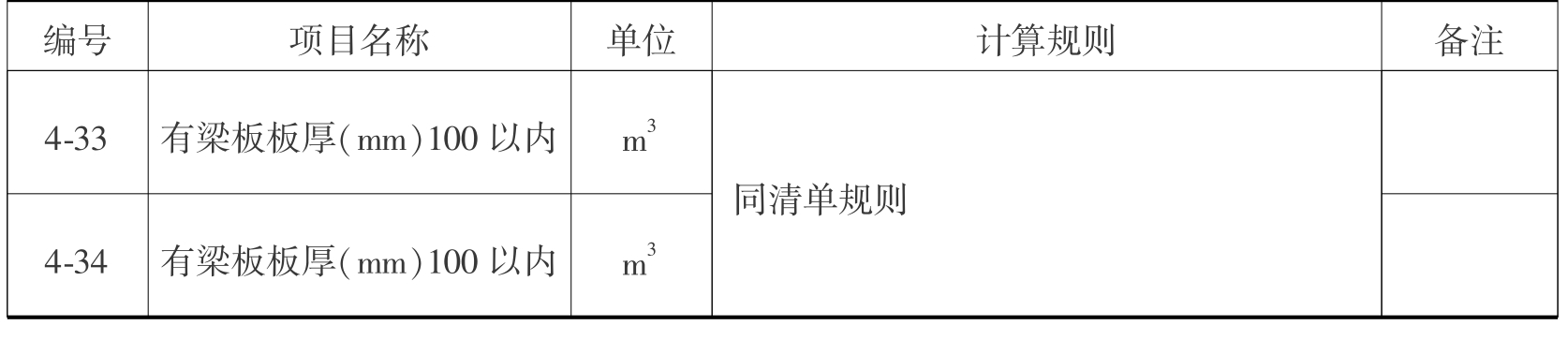
3)梁的属性定义
(1)框架梁的属性定义
在模块导航栏中单击“梁”→“梁”,单击“定义”按钮,进入梁的定义界面,在构件列表中单击“新建”→“新建矩形梁”,新建矩形梁KL-1,根据KL-1(9)图纸中的集中标注,在属性编辑框中输入相应的属性值,如图4.19所示。
(2)屋框梁的属性定义
屋框梁属性定义同上面框架梁,如图4.20所示。
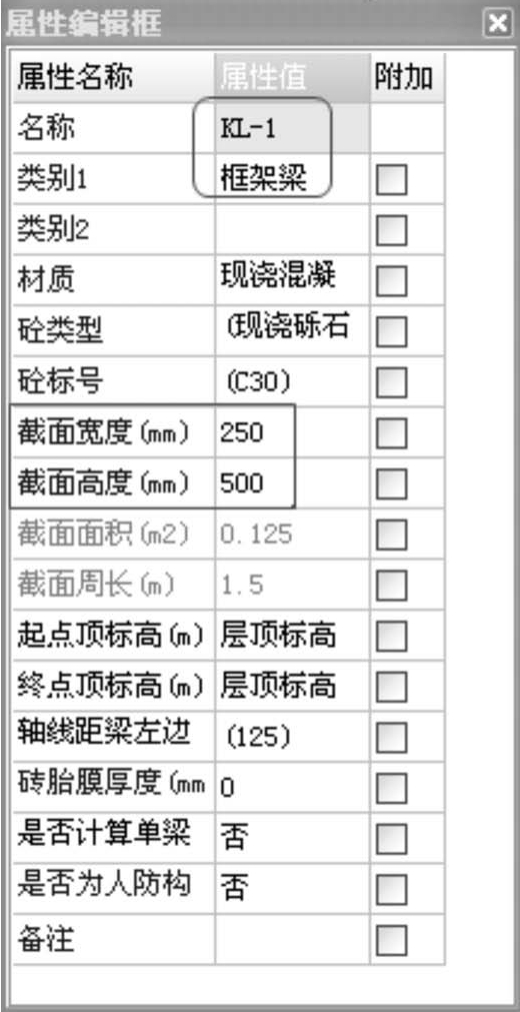
图4.19
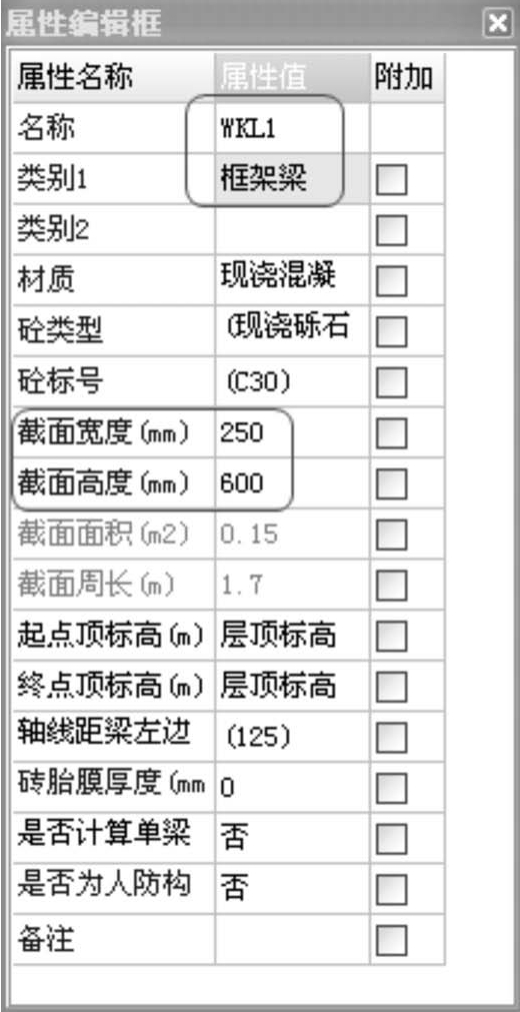
图4.20
4)做法套用
梁构件定义好后,需要进行做法套用操作,如图4.21所示。

图4.21
5)梁画法讲解
(1)直线绘制
在绘图界面,单击“直线”,单击梁的起点①轴与 轴的交点,单击梁的终点④轴与
轴的交点,单击梁的终点④轴与 轴的交点即可,如图4.22所示。
轴的交点即可,如图4.22所示。

图4.22
(2)镜像绘制梁图元
①~④轴间 轴上的KL1与⑦~
轴上的KL1与⑦~ 轴间
轴间 轴上的KL1是对称的,因此可以采用“镜像”绘制此图元。点选镜像图元,单击右键选择镜像,单击对称点一,再单击对称点二,在弹出的对话框中选择“否”即可。
轴上的KL1是对称的,因此可以采用“镜像”绘制此图元。点选镜像图元,单击右键选择镜像,单击对称点一,再单击对称点二,在弹出的对话框中选择“否”即可。
工程实战
(1)参照KL1、WKL1属性的定义方法,将KL2~KL8、WKL2、WKL3、L1~L12、XTL1按图纸要求定义。
(2)用直线、单对齐、镜像等方法将KL2~KL8、WKL2、WKL3、L1~L12、XTL1按图纸要求绘制。绘制完后如图4.23所示。
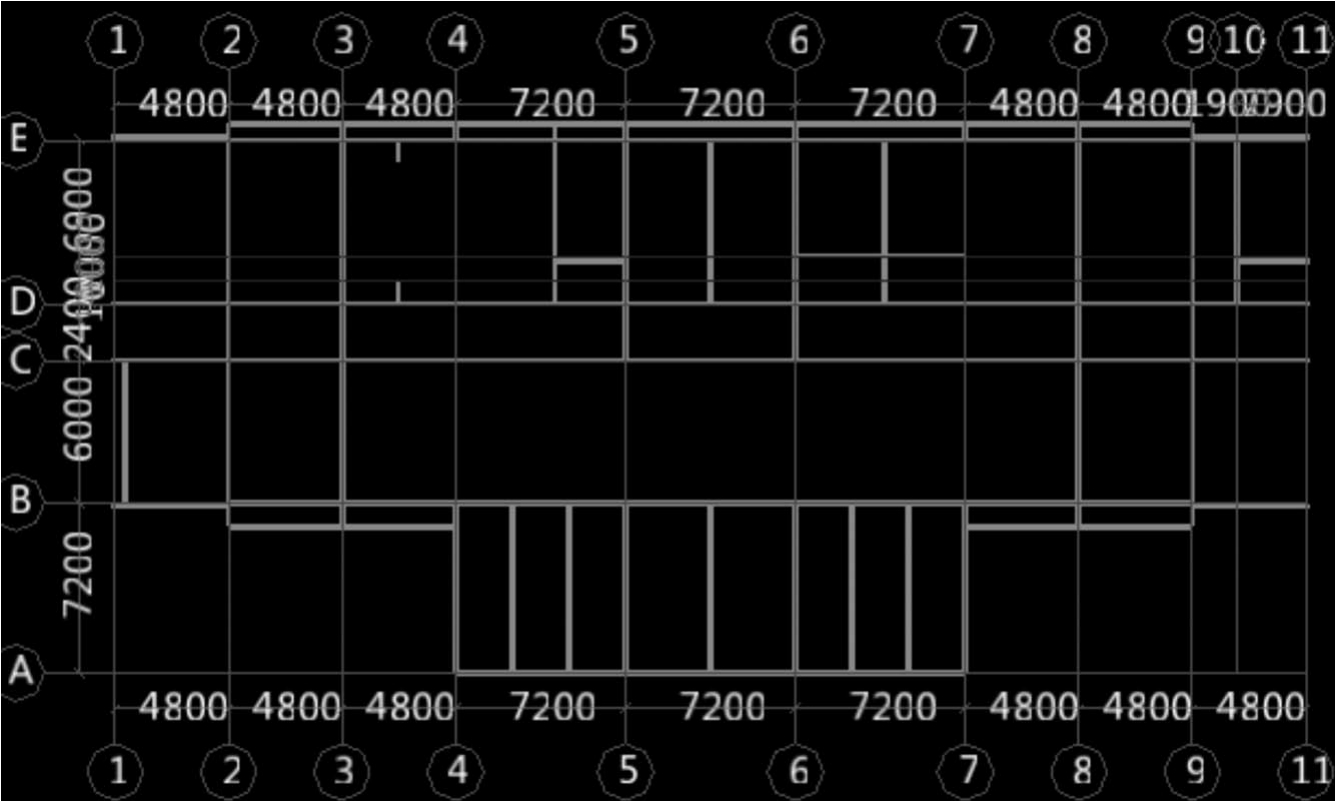
图4.23
(3)汇总首层梁工程量。
设置报表范围时只选择梁,梁实体工程量如表4.12所示。请读者与自己的结果进行核对,如果不同,请找出原因并进行修改。
表4.12 梁清单定额量
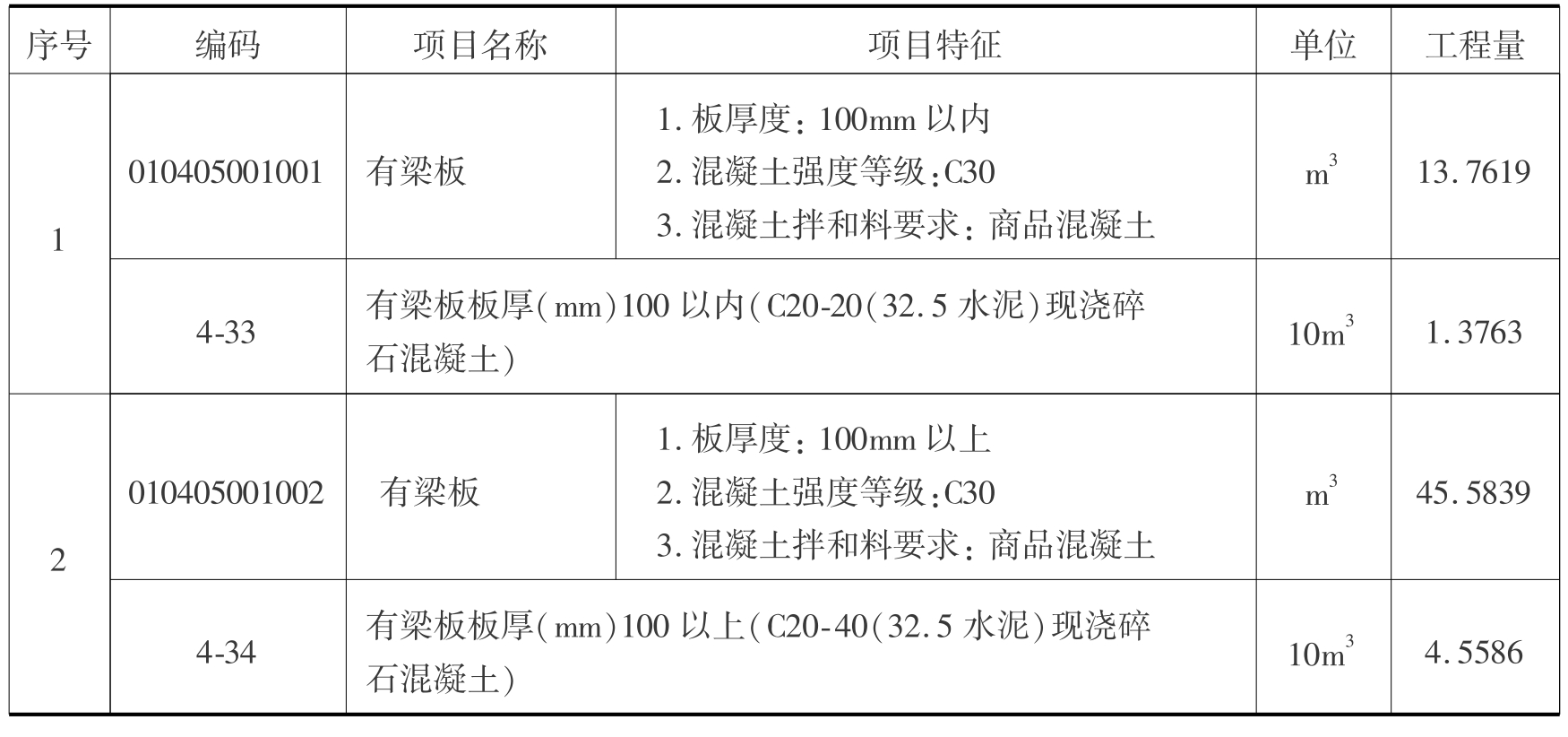
知识拓展
(1)⑥~⑦轴与 ~
~ 轴间的梁标高比层顶标高低0.05,汇总之后选择图元,右键单击属性编辑框可以单独修改该梁的私有属性,更改标高。
轴间的梁标高比层顶标高低0.05,汇总之后选择图元,右键单击属性编辑框可以单独修改该梁的私有属性,更改标高。
(2)KL1、KL2、KL4、KL8在图纸上有两种截面尺寸,软件是不能定义同名称构件的,因此在定义时需重新定义。
(3)绘制梁构件时,一般先横向后竖向,先框架梁后次梁,避免遗漏。
免责声明:以上内容源自网络,版权归原作者所有,如有侵犯您的原创版权请告知,我们将尽快删除相关内容。
















